So konfiguriert vscode die Python-Entwicklungsumgebung

1. Installieren Sie das Plug-in
Öffnen Sie wie unten gezeigt die Software, klicken Sie auf das untere Symbol links, suchen Sie nach Python und wählen Sie aus Klicken Sie auf das erste Plug-In in der Liste und klicken Sie auf „Installer installieren“.
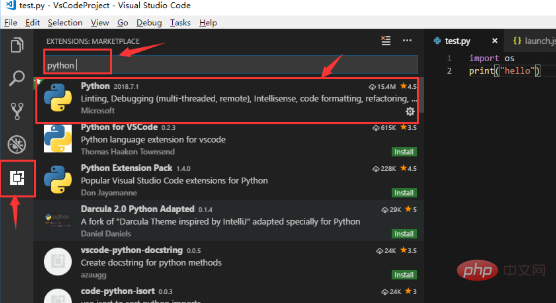
2. Öffnen Sie das Arbeitsverzeichnis
Klicken Sie wie unten gezeigt auf das Dateisymbol auf der linken Seite und dann auf die Schaltfläche „Ordner öffnen“, um einen auszuwählen Ordner als Arbeitsverzeichnis, alle neu erstellten Dateien werden in diesem Verzeichnis gespeichert.
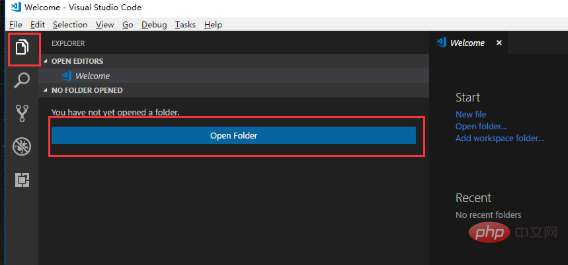
Nach dem Hinzufügen lautet mein Dateiname, wie unten gezeigt, VSCodeProject. Nach dem Hinzufügen werden alle Buchstaben zu Großbuchstaben.
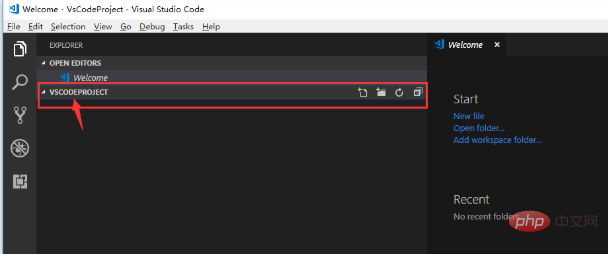
3. Konfiguration hinzufügen
Wählen Sie wie unten gezeigt das dritte Symbol auf der linken Seite aus, klicken Sie auf „Konfiguration hinzufügen“, um die Konfigurationsdatei hinzuzufügen, und wählen Sie aus die Python-Option.
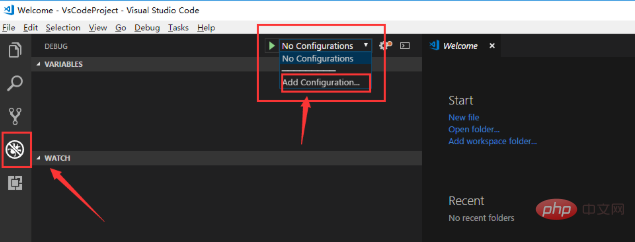
Nach der Auswahl von Python wird die Python-Konfigurationsdatei launch.json generiert und dem Python-Installationsverzeichnis hinzugefügt: , denken Sie daran, doppelt geneigte Stangen zu verwenden, andernfalls wird ein Fehler gemeldet.
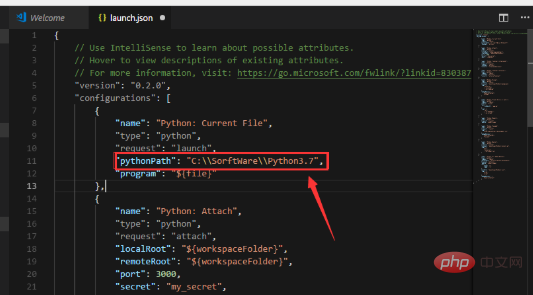
4. Benutzerkonfiguration hinzufügen
Klicken Sie auf Datei->Einstellungen->Einstellungen, um eine Datei mit den „Benutzereinstellungen“ zu erstellen und die Python-Installation auszufüllen Verzeichnis :, wie in der folgenden Abbildung gezeigt:
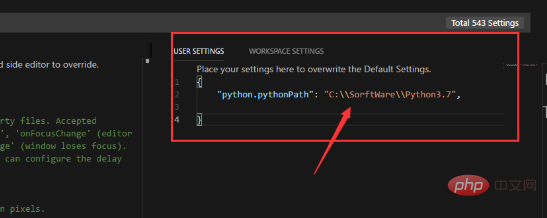
5 hello.py
Klicken Sie wie unten gezeigt auf das Dateisymbol links, bewegen Sie die Maus zum Verzeichnisnamen des Projekts, meins ist VSCODEPROJECT, eine Datei mit einem +-Zeichen wird angezeigt, klicken Sie darauf, Geben Sie dann hello.py ein, um eine .py-Datei zu generieren. Klicken Sie zum Drucken auf F5. Im Debugging-Fenster unten wird ein Hallo angezeigt. Wenn kein Fehler gemeldet wird, bedeutet dies, dass die Konfiguration erfolgreich war kann dann Python entwickeln.
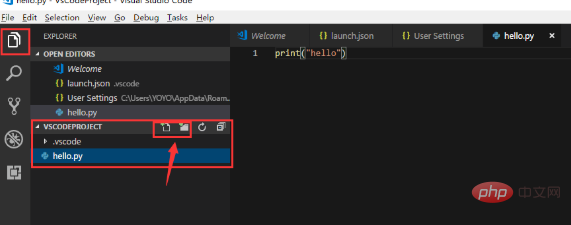
Empfohlenes Tutorial: Vscode-Tutorial
Das obige ist der detaillierte Inhalt vonSo konfiguriert vscode die Python-Entwicklungsumgebung. Für weitere Informationen folgen Sie bitte anderen verwandten Artikeln auf der PHP chinesischen Website!

Heiße KI -Werkzeuge

Undresser.AI Undress
KI-gestützte App zum Erstellen realistischer Aktfotos

AI Clothes Remover
Online-KI-Tool zum Entfernen von Kleidung aus Fotos.

Undress AI Tool
Ausziehbilder kostenlos

Clothoff.io
KI-Kleiderentferner

AI Hentai Generator
Erstellen Sie kostenlos Ai Hentai.

Heißer Artikel

Heiße Werkzeuge

Notepad++7.3.1
Einfach zu bedienender und kostenloser Code-Editor

SublimeText3 chinesische Version
Chinesische Version, sehr einfach zu bedienen

Senden Sie Studio 13.0.1
Leistungsstarke integrierte PHP-Entwicklungsumgebung

Dreamweaver CS6
Visuelle Webentwicklungstools

SublimeText3 Mac-Version
Codebearbeitungssoftware auf Gottesniveau (SublimeText3)

Heiße Themen
 Gibt es eine mobile App, die XML in PDF umwandeln kann?
Apr 02, 2025 pm 08:54 PM
Gibt es eine mobile App, die XML in PDF umwandeln kann?
Apr 02, 2025 pm 08:54 PM
Eine Anwendung, die XML direkt in PDF konvertiert, kann nicht gefunden werden, da es sich um zwei grundlegend unterschiedliche Formate handelt. XML wird zum Speichern von Daten verwendet, während PDF zur Anzeige von Dokumenten verwendet wird. Um die Transformation abzuschließen, können Sie Programmiersprachen und Bibliotheken wie Python und ReportLab verwenden, um XML -Daten zu analysieren und PDF -Dokumente zu generieren.
 So öffnen Sie das XML -Format
Apr 02, 2025 pm 09:00 PM
So öffnen Sie das XML -Format
Apr 02, 2025 pm 09:00 PM
Verwenden Sie die meisten Texteditoren, um XML -Dateien zu öffnen. Wenn Sie eine intuitivere Baumanzeige benötigen, können Sie einen XML -Editor verwenden, z. B. Sauerstoff XML -Editor oder XMLSPY. Wenn Sie XML -Daten in einem Programm verarbeiten, müssen Sie eine Programmiersprache (wie Python) und XML -Bibliotheken (z. B. XML.etree.elementtree) verwenden, um zu analysieren.
 Ist die Konversionsgeschwindigkeit beim Umwandeln von XML in PDF auf Mobiltelefon schnell?
Apr 02, 2025 pm 10:09 PM
Ist die Konversionsgeschwindigkeit beim Umwandeln von XML in PDF auf Mobiltelefon schnell?
Apr 02, 2025 pm 10:09 PM
Die Geschwindigkeit der mobilen XML zu PDF hängt von den folgenden Faktoren ab: der Komplexität der XML -Struktur. Konvertierungsmethode für mobile Hardware-Konfiguration (Bibliothek, Algorithmus) -Codierungsoptimierungsmethoden (effiziente Bibliotheken, Optimierung von Algorithmen, Cache-Daten und Nutzung von Multi-Threading). Insgesamt gibt es keine absolute Antwort und es muss gemäß der spezifischen Situation optimiert werden.
 Empfohlenes XML -Formatierungswerkzeug
Apr 02, 2025 pm 09:03 PM
Empfohlenes XML -Formatierungswerkzeug
Apr 02, 2025 pm 09:03 PM
XML -Formatierungs -Tools können Code nach Regeln eingeben, um die Lesbarkeit und das Verständnis zu verbessern. Achten Sie bei der Auswahl eines Tools auf die Anpassungsfunktionen, den Umgang mit besonderen Umständen, die Leistung und die Benutzerfreundlichkeit. Zu den häufig verwendeten Werkzeugtypen gehören Online-Tools, IDE-Plug-Ins und Befehlszeilen-Tools.
 Gibt es ein kostenloses XML -zu -PDF -Tool für Mobiltelefone?
Apr 02, 2025 pm 09:12 PM
Gibt es ein kostenloses XML -zu -PDF -Tool für Mobiltelefone?
Apr 02, 2025 pm 09:12 PM
Es gibt kein einfaches und direktes kostenloses XML -zu -PDF -Tool auf Mobilgeräten. Der erforderliche Datenvisualisierungsprozess beinhaltet komplexes Datenverständnis und Rendering, und die meisten sogenannten "freien" Tools auf dem Markt haben schlechte Erfahrung. Es wird empfohlen, Computer-Seiten-Tools zu verwenden oder Cloud-Dienste zu verwenden oder Apps selbst zu entwickeln, um zuverlässigere Conversion-Effekte zu erhalten.
 Wie konvertieren Sie XML mit hoher Qualität auf Ihr Telefon in PDF?
Apr 02, 2025 pm 09:48 PM
Wie konvertieren Sie XML mit hoher Qualität auf Ihr Telefon in PDF?
Apr 02, 2025 pm 09:48 PM
Konvertieren Sie XML in PDF mit hoher Qualität auf Ihrem Mobiltelefon müssen: XML in der Cloud analysieren und PDFs mithilfe einer serverlosen Computerplattform generieren. Wählen Sie eine effiziente Bibliothek für XML -Parser- und PDF -Generation. Fehler korrekt behandeln. Nutzen Sie die Cloud -Computing -Leistung voll, um schwere Aufgaben auf Ihrem Telefon zu vermeiden. Passen Sie die Komplexität gemäß den Anforderungen an, einschließlich der Verarbeitung komplexer XML-Strukturen, der Erzeugung von mehrseitigen PDFs und dem Hinzufügen von Bildern. Drucken Sie Protokollinformationen zum Debuggen. Optimieren Sie die Leistung, wählen Sie effiziente Parser- und PDF -Bibliotheken aus und können asynchrone Programmier- oder Vorverarbeitungs -XML -Daten verwenden. Gewährleisten Sie eine gute Codequalität und -wartbarkeit.
 Wie konvertieren Sie XML in Ihr Telefon in PDF?
Apr 02, 2025 pm 10:18 PM
Wie konvertieren Sie XML in Ihr Telefon in PDF?
Apr 02, 2025 pm 10:18 PM
Es ist nicht einfach, XML direkt auf Ihr Telefon in PDF umzuwandeln, kann jedoch mit Hilfe von Cloud -Diensten erreicht werden. Es wird empfohlen, eine leichte mobile App zu verwenden, um XML -Dateien hochzuladen und generierte PDFs zu empfangen und sie mit Cloud -APIs zu konvertieren. Cloud -APIs verwenden serverlose Computerdienste, und die Auswahl der richtigen Plattform ist entscheidend. Bei der Behandlung von XML -Parsen und PDF -Generation müssen Komplexität, Fehlerbehebung, Sicherheit und Optimierungsstrategien berücksichtigt werden. Der gesamte Prozess erfordert, dass die Front-End-App und die Back-End-API zusammenarbeiten, und es erfordert ein gewisses Verständnis einer Vielzahl von Technologien.
 So ändern Sie den Kommentarinhalt in XML
Apr 02, 2025 pm 06:15 PM
So ändern Sie den Kommentarinhalt in XML
Apr 02, 2025 pm 06:15 PM
Für kleine XML -Dateien können Sie den Annotationsinhalt direkt durch einen Texteditor ersetzen. Für große Dateien wird empfohlen, den XML -Parser zu verwenden, um ihn zu ändern, um Effizienz und Genauigkeit zu gewährleisten. Seien Sie vorsichtig, wenn Sie XML -Kommentare löschen. Beibehalten von Kommentaren hilft das Verständnis und die Wartung von Code normalerweise. Erweiterte Tipps bieten Python -Beispielcode, um Kommentare mit XML -Parser zu ändern. Die spezifische Implementierung muss jedoch gemäß der verwendeten XML -Bibliothek angepasst werden. Achten Sie bei der Änderung von XML -Dateien auf Codierungsprobleme. Es wird empfohlen, die UTF-8-Codierung zu verwenden und das Codierungsformat anzugeben.






